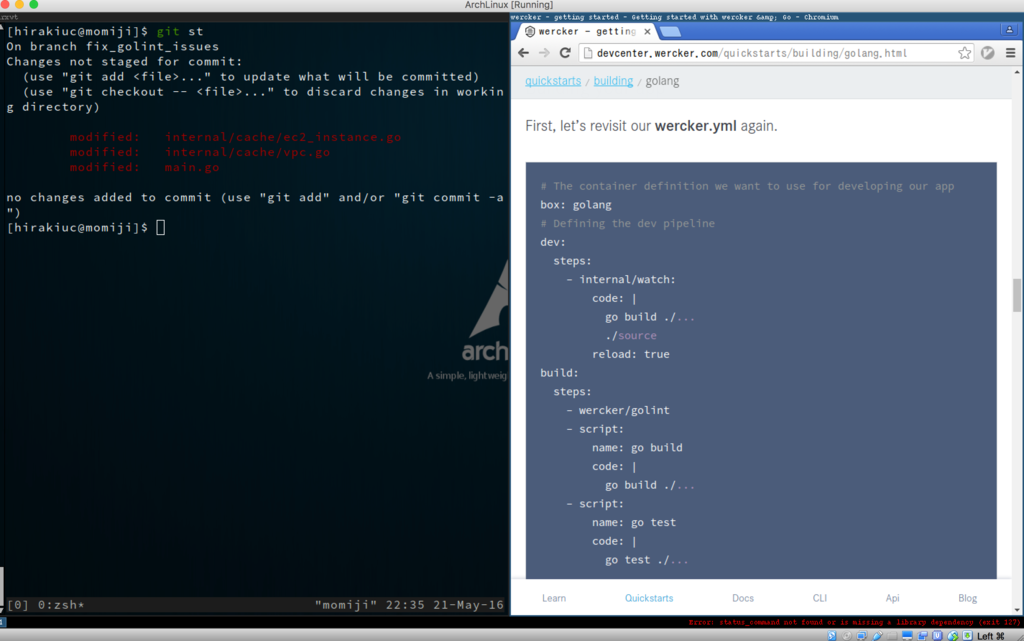大きな4Kモニタを買ってみた
これまで24インチワイドモニタを使って作業してましたが、そろぞろ少し大きめなモニタほしいなぁと。
悩んだ結果、思い切って大きくしてみたという話。

購入したもの
- 液晶モニタ: 4K ウルトラ HD 液晶ディスプレイ BDM4350UC/11 | Philips
- 作業台(手前の茶色い台): ナカバヤシ キャスターテーブル サイドテーブル ミーティングデスク ダーク木目 FDC-202DM
- トラックパッド: Magic Trackpad 2 - Apple(日本)
感想
- 最初は画面が大きすぎて辛くなり、PCを起動する時間が減るほど、後悔した。
- 作業台を買って椅子をモニタから遠ざけつつ、フォントサイズを大きくすることで、少し作業しやすくなってきた。(今ここ)
目が悪いため、遠ざかると文字が見えにくくなるという辛みを回避しつつ、いい作業環境にできないか、まだ悩み中…。
これだけ贅沢な買い物したことだし、少しでも活用しないと!
ergodox-ezのkeycapをGMK Carbon Keycap Setと交換した
お仕事で使っているergodox-ezのkeycapを交換した話
今回購入したkeycapは以下の二つ。
注文してから約3か月 + 2週間で届きました。
届いたものがこちら。(画像はGMK Carbon Custom Keycap Setの方だけ)

実際に組み立ててみると、以前wasdkeyboards.comで買ったものより薄くて丈夫そうでした。


数日触ってみた感じ、ホームポジション用の突起(FとJにあるもの)が無い以外は、なかなか気に入ってます。
docker-composeで起動したmysqlにコンテナホストからmysqlコマンドで接続する
自分向けのメモ程度の内容です。
ポイント
- docker-composeでコンテナホストのvolume/portをmappingする
- コンテナホストで
mysqlコマンドを使うときは--protocol=tcpオプションをつける
雑な説明
docker-compose.ymlのサンプル
volumesとportsでmappingを定義。
version: '2'
services:
datastore:
image: busybox
volumes:
- ./path/to/mount:/var/lib/mysql:rw
container_name: datastore
mysql:
image: mysql
environment:
MYSQL_ROOT_PASSWORD: $DBROOT_PASS
MYSQL_USER: $DBUSER
MYSQL_PASSWORD: $DBUSER_PASS
ports:
- "127.0.0.1:3306:3306"
container_name: mysql
volumes_from:
- datastore
mysqlコマンドの--protocol=tcpオプション
MySQL :: MySQL 5.7 Reference Manual :: 5.2.2 Connecting to the MySQL Server
mysqlコマンドでlocalhostに接続しようとするとき、socketを使って通信しようとするらしい。
今回の場合、dockerでmysqldを起動しているためTCP接続を使って通信する必要があるため、protocolを明示的に指定する必要がある様子。
$ mysql -u $DBUSER -h localhost --protocol=tcp -p
ergodox-ezのkeyswitchを交換した話
tl;dr
最初に買ったergodox-ezのkeyswitchを変えたくなったため、 バラ売りのkeyswitchを購入して、はんだゴテ使って全部入れ替えて、最高のkeyboardにした。
1. ergodox-ezのkeyswitchを変えたくなった
最初、特に考えずとりあえず茶軸を購入して使用してました。
しかし、使っているうちに、もう少し静かでクリック感もなく軽いkeyswitchにしたいなぁと考えるように。
2. Ergodox-ezのサポートに聞いてみたら
> Can I change key switches my ergodox-ez by myself? Of course you can change by yourself -- no problem! To open it, just remove the back sticker, one screw is hidden behind. Of course this voids your warranty, but have fun modding! Share your results! :)
キーボード裏側のシールをはがすと、一つネジが隠されていて、そこも含めてネジを外すと交換できるよ、とのこと。
ただし、通常は2年間保証がついてますが、キーボード裏側のシールをはがすと保証がなくなってしまうそうなので、よく考えてから判断しましょう。
2. Keyswitchをバラ売りで購入
この界隈ではFalbatech.plが有名みたいなので、こちらで赤軸keyswitchを予備含めて80個購入。
10日ほどで到着。

名刺とあま〜いキャラメル味のお菓子x2個が入ってました。
(keyswitchは画像用に2個だけ)
3. はんだゴテが使える場所探し
keyswitchの中身だけ入れ替える方法もあるみたいですが、今回ははんだゴテを使ってマルッと入れ替える方向に。
ただ、はんだゴテを使うとなると機材が必要になり、数千円以上の出費が必要になりそうです。
自分の場合、この作業が終わると使う予定もないため、機材を利用できるようなスペースがないか探してみました。
いろいろ探して利用させていただいたのは、秋葉原のAssemblageさん。
利用料金はFAQを参照。
はんだゴテはもちろん、必須アイテムのサンハヤト はんだシュッ太郎NEO 45Wタイプ HSK-300もあり、機材や使用するはんだもお店で提供してもらえます。

サンハヤト はんだシュッ太郎NEO 45Wタイプ HSK-300
- 出版社/メーカー: サンハヤト
- メディア: Tools & Hardware
- この商品を含むブログを見る
4. 交換作業
まずは、keyboardのネジをすべて外して基盤をむき出しにします。


あとは、以下の流れで機械的にkeyswitchを一つずつ、取り替えていくだけです。
- keycapを取り外す
- はんだシュッ太郎で、はんだを融かして吸い取る
- keyswitchを取り外して、入れ替える
- はんだ付けする
- keycapを付ける
最初ははんだシュッ太郎を使わずに頑張ってたのですが、時間がかかるし汚くなるしで良い事なし...。 お店の人にはんだシュッ太郎を貸してもらってからは、短時間でキレイにはんだが取れました。
はんだを吸い取る時のコツは、サンハヤト はんだシュッ太郎NEO 45Wタイプ HSK-300を対象に5秒ほど当てて、しっかりはんだが溶けてから吸い取る感じです。 当ててから吸い取るまでの間隔が短いと、少し残ってしまい、キレイに吸い取れませんでした。 (キレイに取れなかった場合は、少しはんだを追加して取りやすくしてから、リトライしました)
交換作業は約4時間ほどかかりましたが、最初の試行錯誤で時間を浪費してしまってるため、上のルーチンワークで進めれば多分3時間くらいでいけそうです。
注意
keyswitchがはめ込まれてる向きは全て同じではなく、場所によって違います。
基盤にも向きがわかるように文字が書かれてますが、自分は心配性なので、画像に記録しておいてから作業しました。
5. 動作確認
持参したノートPCに接続して動作確認してみましたが、特に問題なく終われました。
久々のはんだ体験ができたし、良い感じのkeyboardになったし、最高でした。
最近のキーボード事情
ergodox-ez(茶軸)を購入してから自分なりに色々と模索してる状況をメモしてみます。
現状

Firmware
/* Keymap 0: Basic layer
*
* ,--------------------------------------------------. ,--------------------------------------------------.
* | = | 1 | 2 | 3 | 4 | 5 | { | | } | 6 | 7 | 8 | 9 | 0 | - |
* |--------+------+------+------+------+-------------| |------+------+------+------+------+------+--------|
* | Tab | Q | W | E | R | T | ( | | ) | Y | U | I | O | P | \ |
* |--------+------+------+------+------+------| | | |------+------+------+------+------+--------|
* | BkSp | A | S | D | F | G |------| |------| H | J | K | L |; / L2|' / Cmd |
* |--------+------+------+------+------+------| [ | | ] |------+------+------+------+------+--------|
* | LShift |Z/Ctrl| X | C | V | B | | | | N | M | , | . |//Ctrl| RShift |
* `--------+------+------+------+------+-------------' `-------------+------+------+------+------+--------'
* |Grv/L1| '" |AltShf| Left | Right| | Up | Down | [ | ] | ~L1 |
* `----------------------------------' `----------------------------------'
* ,-------------. ,-------------.
* | App | LGui | | Alt |Ctrl/Esc|
* ,------|------|------| |------+--------+------.
* | | | Home | | R_Cmd| | |
* | Space|Backsp|------| |------| Tab |Enter |
* | |ace | End | | Esc | | |
* `--------------------' `----------------------'
*/
https://github.com/hirakiuc/qmk_firmware/blob/master/keyboard/ergodox_ez/keymaps/hirakiuc/keymap.c
色々と手直ししつつ、使い易いキーマップを目指してます。
こだわったとこは以下のあたり。
- vimでescapeがすぐ押せるように親指で押せる場所に配置
- 日本語変換のtoggleキーをすぐ押せるように親指で押せる場所に配置
- カッコ類をすぐ使えるように(あまり使わなかった)中央部分に配置
他のレイヤーも少しだけ変えてますが、そんなに変わってないはず。
karabiner
iterm2でvimを使ってる時、escape押したら英数に戻す設定
日本語入力中にもすぐにコマンドモードに戻れて便利。(iterm2の中だけ)
(どこかのサイトを参考にさせてもらいましたが、メモし忘れました...)
<?xml version="1.0"?>
<root>
<appdef>
<appname>iTERM2</appname>
<equal>com.googlecode.iterm2</equal>
</appdef>
<appdef>
<appname>MACVIM</appname>
<equal>org.vim.MacVim</equal>
</appdef>
<item>
<name>Leave Insert Mode with EISUU (vim keybind apps)</name>
<identifier>private.vim_keybind_apps_esc_with_eisuu</identifier>
<only>iTERM2,TERMINAL,MACVIM</only>
<autogen>__KeyToKey__ KeyCode::ESCAPE, KeyCode::ESCAPE, KeyCode::JIS_EISUU</autogen>
<autogen>__KeyToKey__ KeyCode::BRACKET_LEFT, VK_CONTROL, KeyCode::BRACKET_LEFT, VK_CONTROL, KeyCode::JIS_EISUU</autogen>
</item>
</root>
静音化リング

サイズ Cherry MX軸対応 静音化リング MXORDP
- 出版社/メーカー: サイズ
- 発売日: 2014/09/02
- メディア: Personal Computers
- この商品を含むブログを見る
キーを底まで入力した時の音がうるさかったため、装着。
一部キーで外してますが、全体的に装着して使ってます。
少しは静かになってる感はありますが、やっぱりHHKB Professional2 typeSよりはカチャカチャ音が鳴る感じ。
今後の予定
- 入力ミスを極力減らすように慣れる
- Keycapの付け替え
- Keyswitchの変更(赤軸45gにしてみたい)